Az iCloud jelszavak használata a Google Chrome -ban Windows rendszeren
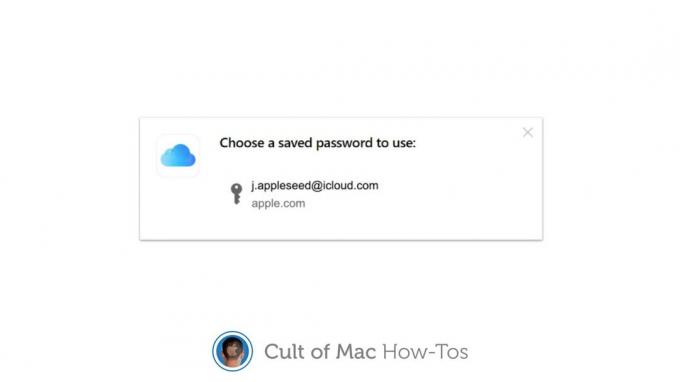
Kép: Killian Bell/Cult of Mac
Az Apple bemutatott egy meglepő Google Chrome -bővítményt, amely lehetővé teszi a felhasználók számára, hogy hozzáférjenek az iCloud jelszavakhoz a Windows gépeken.
Segítségével szinkronizálhatja a Mac, iPhone és iPad készüléken létrehozott összes jelszót a Windows asztalával. És a Chrome -ban létrehozott jelszavak szinkronizálása az iCloud kulcstartóval az Apple -eszközökön való használatra.
Megmutatjuk, hogyan kell beállítani.
Az Apple majdnem egy évtizeddel ezelőtt leállította a Safari for Windows rendszert, ami megnehezítette a felhasználók számára szintén Apple eszközök birtokában voltak, hogy megoszthassanak köztük olyan dolgokat, mint a könyvjelzők, a böngészési előzmények és a jelszavak eszközök.
Sokan harmadik féltől származó jelszókezelőkhöz fordultak, mint pl Dashlane, a bejelentkezési adatok szinkronizálásához több böngészőben és platformon. De a Google Chrome -felhasználók számára az iCloud -jelszavak elérése most még egyszerűbb.
Csak az iCloud jelszavak kiterjesztésére van szüksége.
Az iCloud jelszavak elérése a Chrome for Windows rendszerben
Az Apple által hivatalosan kiadott iCloud Jelszavak bővítmény az Apple -eszközökön elmentett összes jelszót a Chrome -ba hozza. Használhatja őket a bejelentkezési képernyők automatikus kitöltésére, akárcsak a Safariban.
Sőt, ha új bejelentkezési webhelyet hoz létre a Chrome -ban a Windows rendszeren, az iCloud Jelszavak bővítmény automatikusan szinkronizálja azt az iCloud kulcstartójával Mac, iPhone és iPad rendszeren.
A beállításhoz először győződjön meg arról, hogy a legújabb Chrome -kiadást futtatja, majd kövesse az alábbi lépéseket:
- Találd meg iCloud jelszavak kiterjesztés a Chrome Internetes áruházban.
- Kattintson a kékre Hozzáadás a Chrome -hoz gomb.
- Erősítse meg kattintással Bővítmény hozzáadása amikor megkérdezi.
- Kattints a iCloud jelszavak gombot a Chrome menüsorában.
- Jelentkezzen be iCloud -fiókjába az Apple ID használatával.
Mostantól beillesztheti az iCloud kulcstartójába mentett jelszavakat, amikor bejelentkezik a webhelyekre.
Nem csak a Windows számára
Mivel az iCloud jelszavak Chrome -bővítmények, bárhol elérhető, ahol elérheti a Chrome asztali verzióját. Ez magában foglalja a macOS -t is, bár az iCloud kulcstartó már elérhető.


